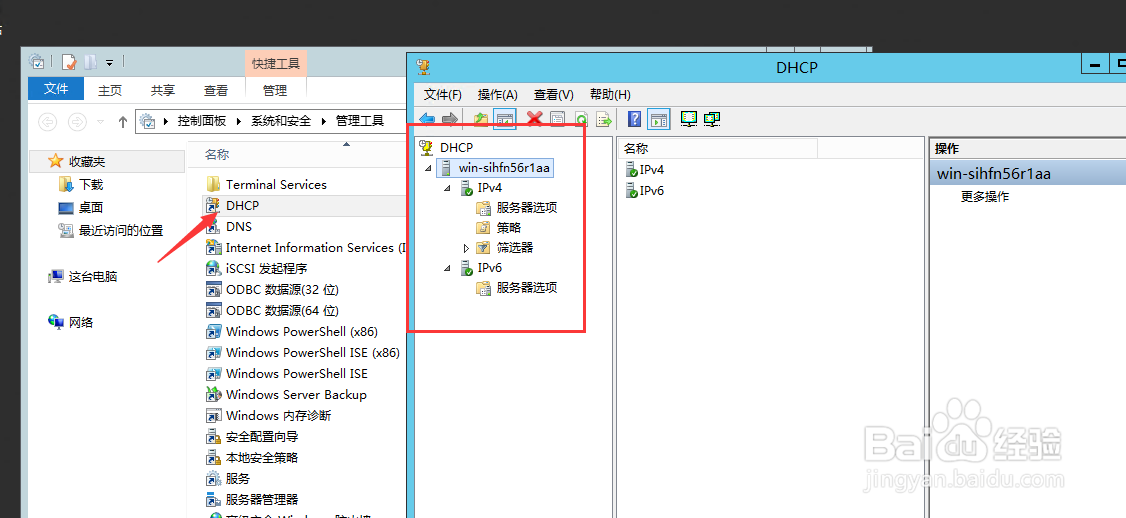1、首先,打开服务器管理器,选择“添加角色和功能”。
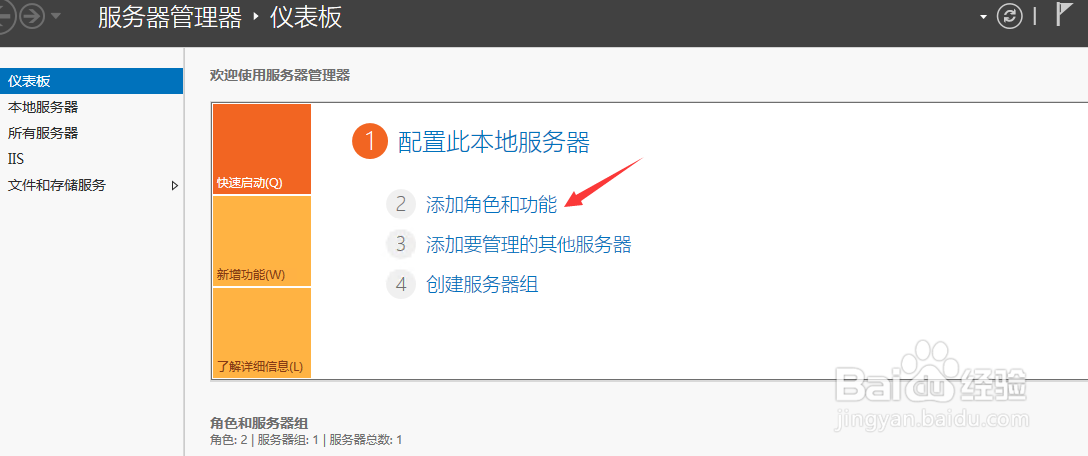
2、根据安装向导,下一步,下一步,继续安装。
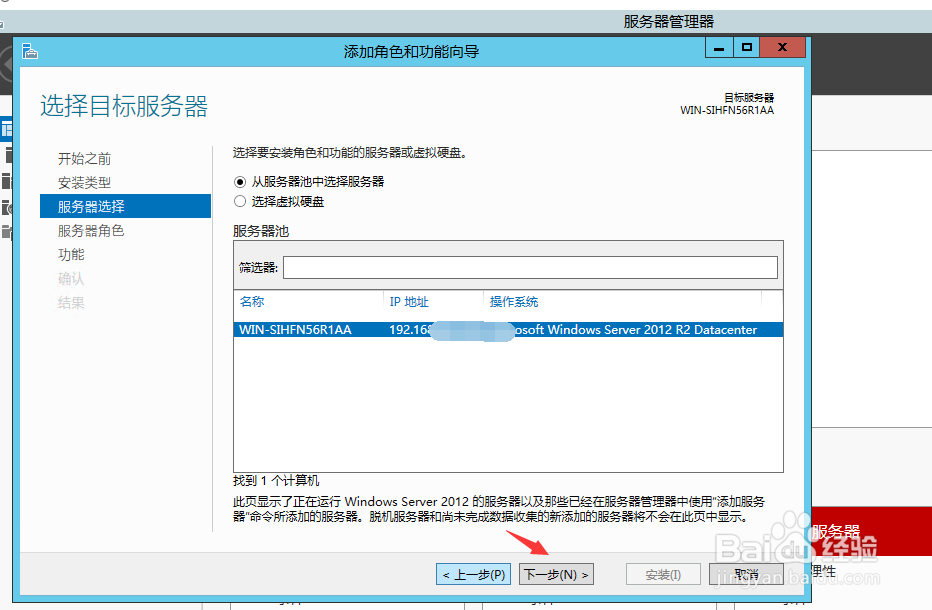
3、在服务器角色里面勾选“DHCP”复选框,点击“下一步”。

4、根据安装向导,继续“下一步”。
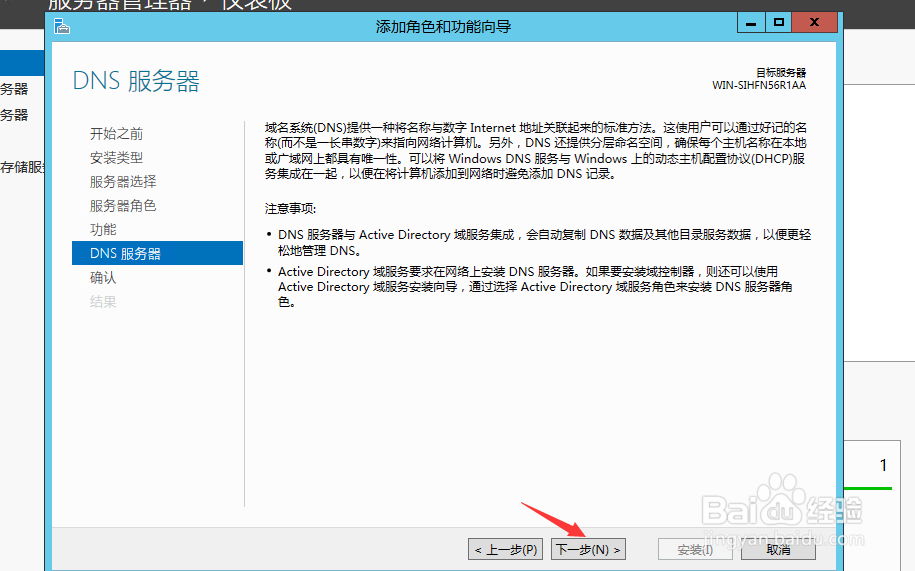
5、点击“安装”,服务开始安装。
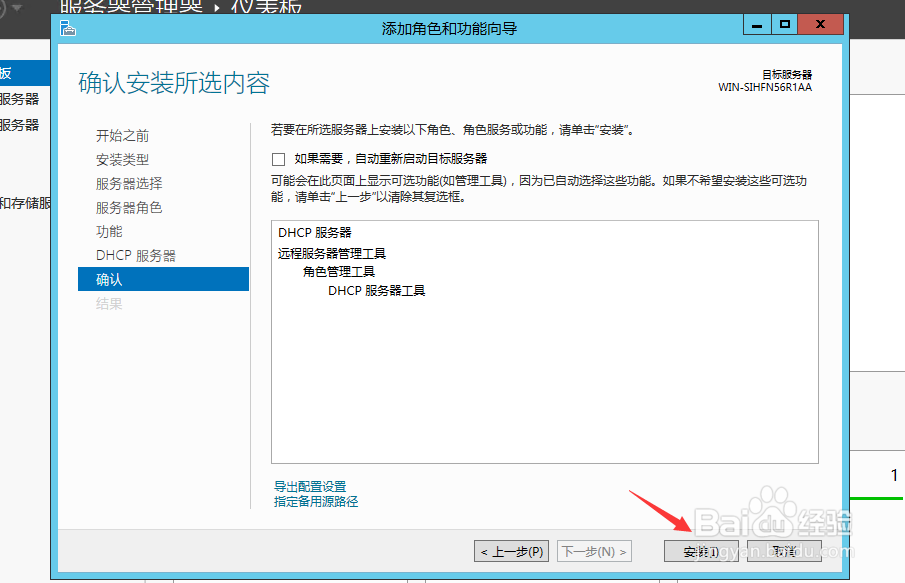
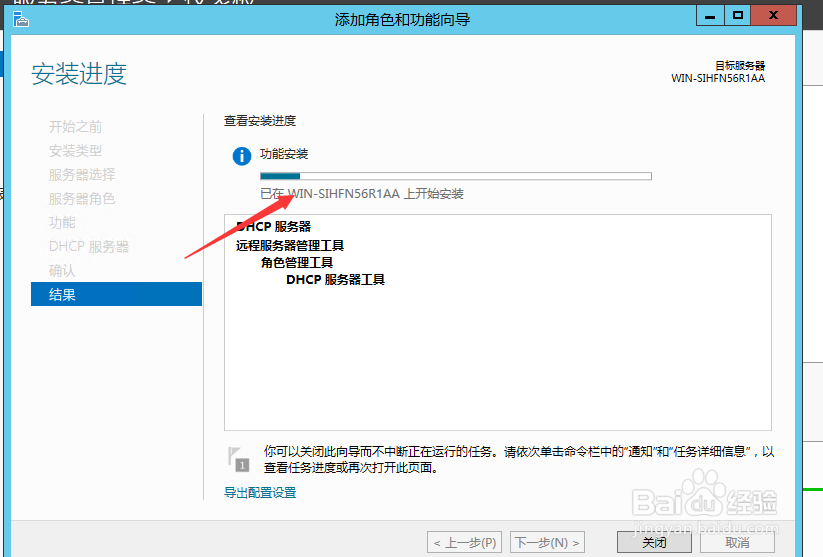
6、安装成功,点击“关闭”关闭向导对话框。
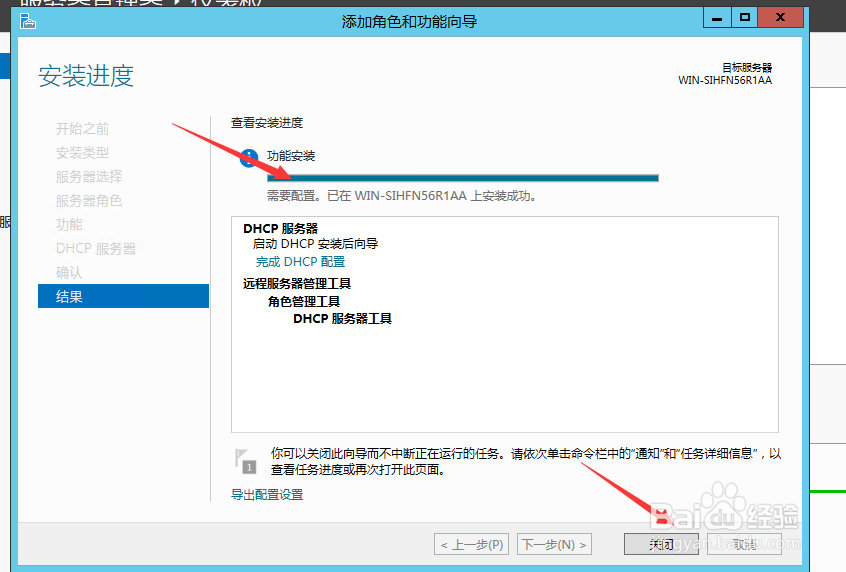
7、打开服务器管理工具,选择“DHCP”,双击打开dhcp配置页面即可。
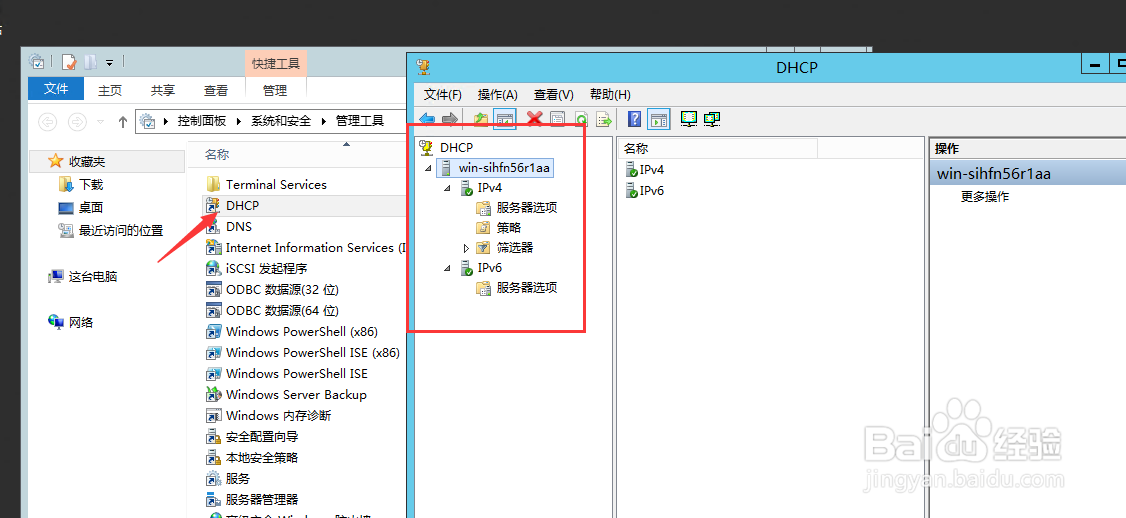
时间:2024-10-14 12:26:11
1、首先,打开服务器管理器,选择“添加角色和功能”。
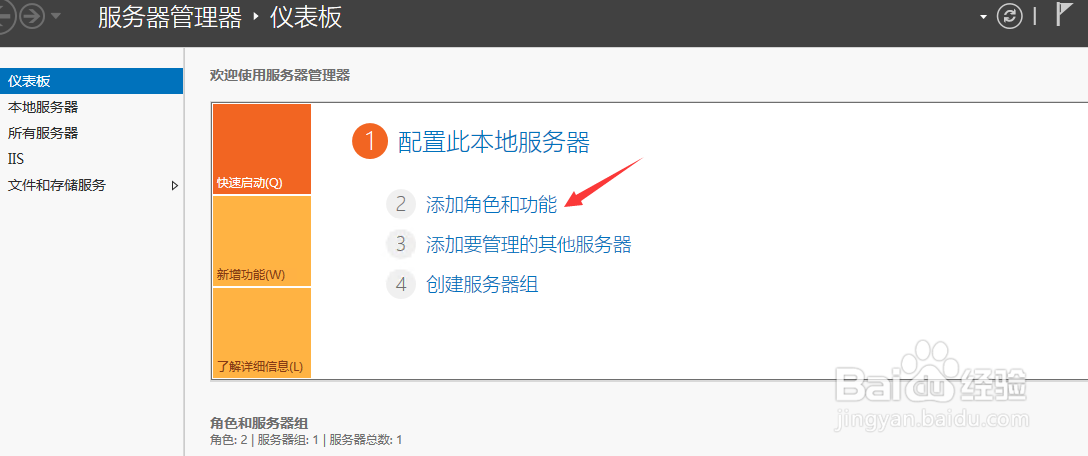
2、根据安装向导,下一步,下一步,继续安装。
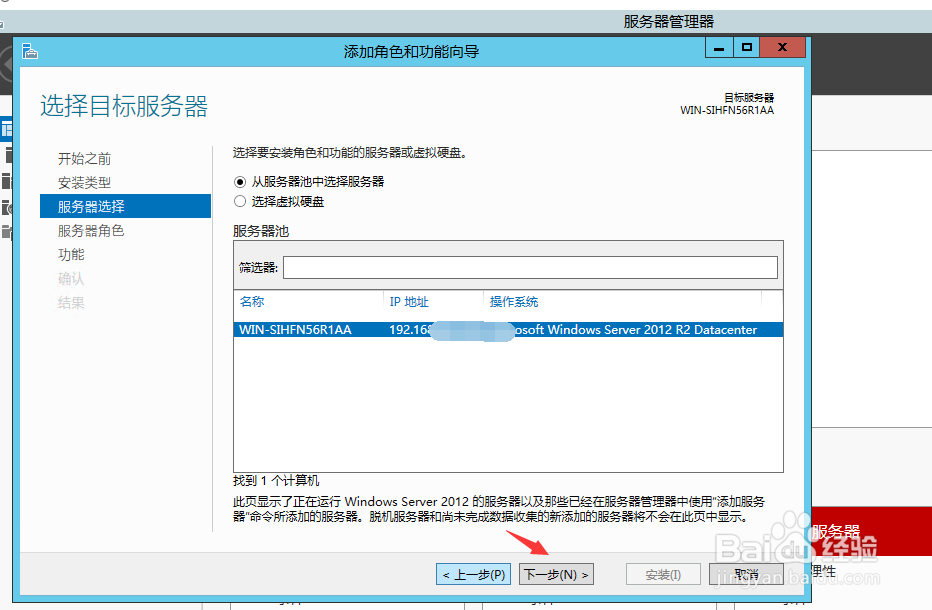
3、在服务器角色里面勾选“DHCP”复选框,点击“下一步”。

4、根据安装向导,继续“下一步”。
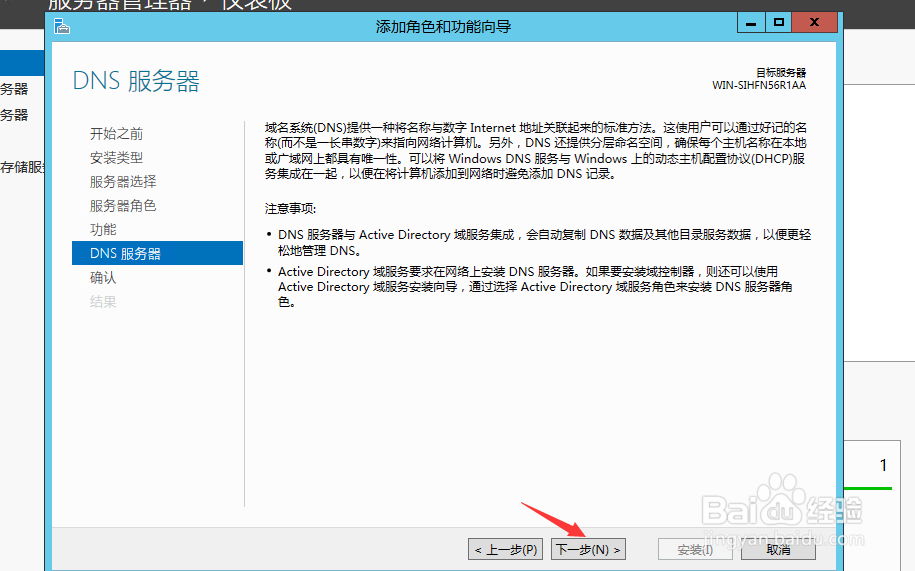
5、点击“安装”,服务开始安装。
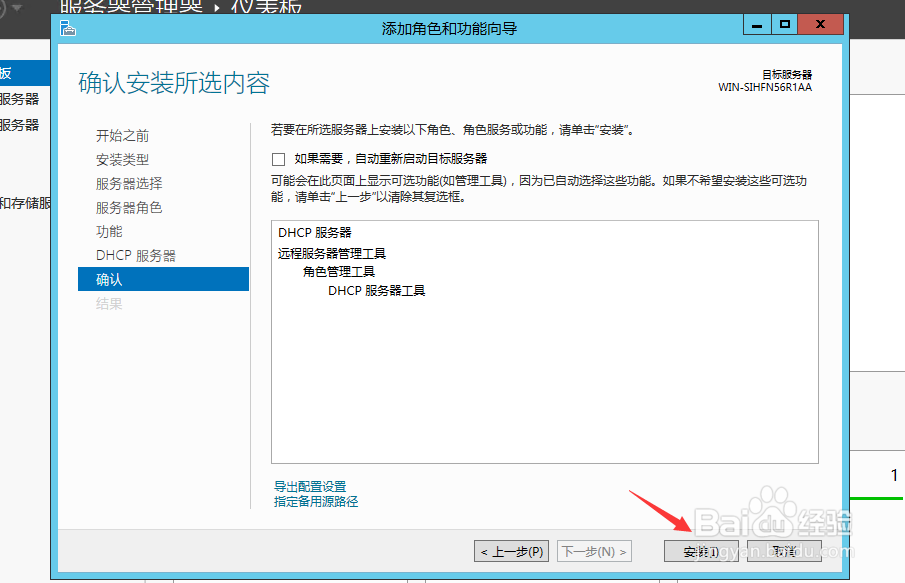
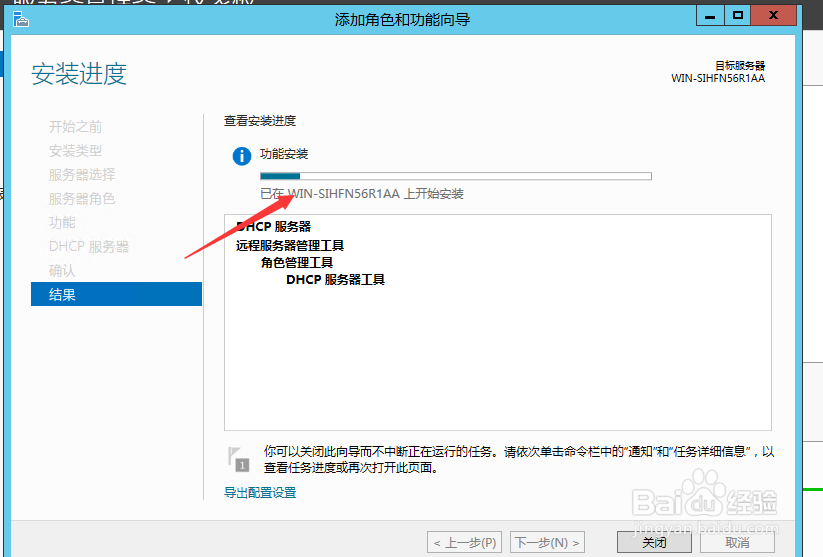
6、安装成功,点击“关闭”关闭向导对话框。
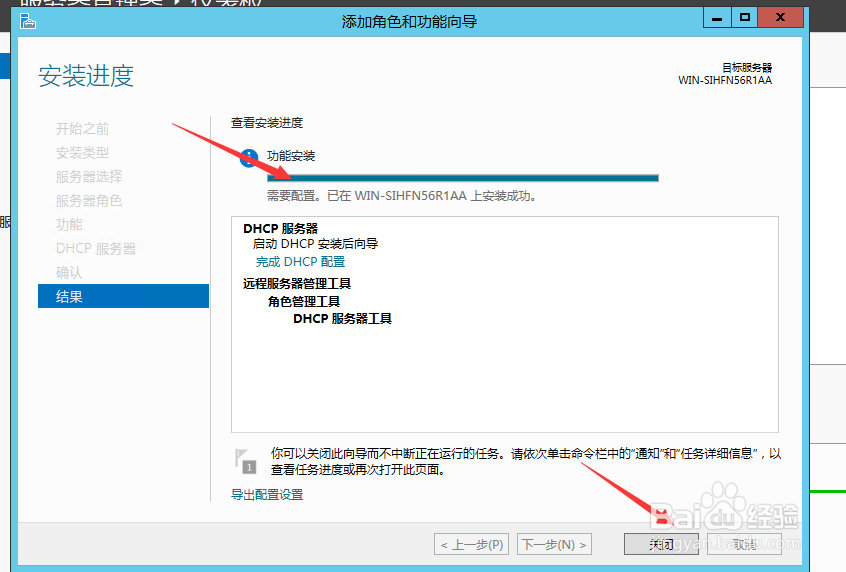
7、打开服务器管理工具,选择“DHCP”,双击打开dhcp配置页面即可。